Wie öffne ich eine geschützte Nachricht?
Geschützte Nachrichten ermöglicht es dem Absender, bestimmte Berechtigungen für eine Nachricht (z. B. "Nicht weiterleiten" oder "Nicht drucken") festzulegen. Wenn Sie eine geschützte E-Mail-Nachricht erhalten, die an Ihr Microsoft 365-Konto in Outlook 2016 oder Outlook im Web gesendet wird, sollte die Nachricht wie jede andere Nachricht geöffnet werden. Am oberen Rand der Nachricht wird ein Banner angezeigt, das Sie über Einschränkungen bei der Nachricht informiert.
Wenn Sie ein anderes E-Mail-Konto oder E-Mail-Programm verwenden, werden Sie möglicherweise benachrichtigt, dass Sie eine geschützte Nachricht erhalten haben, und müssen weitere Aktionen ausführen.
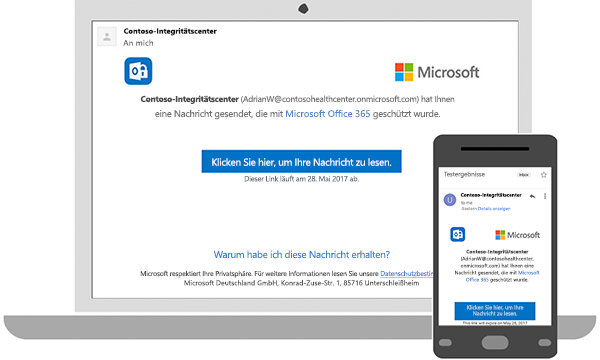
Lesen einer geschützten Nachricht mit einemMicrosoft 365 E-Mail-Konto in Outlook oder Outlook im Web
Desktop-/Browser:
-
Wenn Sie einMicrosoft 365-E-Mail-Konto in Outlook 2016 oder Outlook im Web verwenden, sollten Sie nichts Besonderes tun müssen, um Ihre Nachricht zu lesen.
Mobile App:
-
Wenn Sie über einMicrosoft 365-Konto verfügen und die mobile Outlook-App verwenden, sollte die Nachricht einfach geöffnet werden.
Lesen einer geschützten Nachricht mit Gmail
Desktop-/Browser:
-
Wählen Sie Klicken Sie hier, um Ihre Nachricht zu lesen aus.
-
Wählen Sie Mit Google anmelden aus.
-
Sie werden auf die Anmeldeseite von Gmail weitergeleitet. Nachdem Sie sich angemeldet haben, wählen Sie Zulassen aus.
-
Die geschützte Nachricht wird auf einer neuen Registerkarte im Browser angezeigt. Sie können die geschützte Nachricht nicht im Gmail-Fenster anzeigen.
Mobile App:
-
Tippen Sie auf Klicken Sie hier, um Ihre Nachricht zu lesen.
-
Tippen Sie auf Anmelden mit..., und melden Sie sich mit Ihrem E-Mail-Konto an.
-
Wenn Sie eine Berechtigungsanforderung erhalten, tippen Sie auf Ja oder Zulassen , um die Nachricht anzuzeigen.a
Lesen einer geschützten Nachricht mit einem Einmalcode
Einige E-Mail-Clients und Dienste können geschützte Nachrichten nicht automatisch öffnen. Wenn Sie ein E-Mail-Konto bei Yahoo oder einem anderen Internetdienstanbieter haben, brauchen Sie einen Einmalcode, um die Nachricht zu lesen.
Desktop-/Browser:
-
Wählen Sie Nachricht lesen aus.
-
Sie werden zu einer Seite weitergeleitet, auf der Sie sich anmelden und einen Einmalcode erhalten können.
-
Überprüfen Sie Ihre E-Mail auf den Einmalcode. Geben Sie den Code im Browserfenster ein, und wählen Sie dann Weiter aus, um die Nachricht zu lesen.
Mobile App:
-
Tippen Sie auf Klicken Sie hier, um Ihre Nachricht zu lesen > Mit Einmalcode anmelden.
-
Sie werden zu einer Seite weitergeleitet, auf der Sie sich anmelden und einen Einmalcode erhalten können.
-
Überprüfen Sie Ihre E-Mail auf den Einmalcode, und kopieren Sie ihn.
-
Geben Sie den Code im Browser ein, und wählen Sie dann Weiter aus, um die Nachricht zu lesen.











